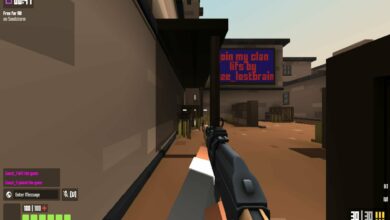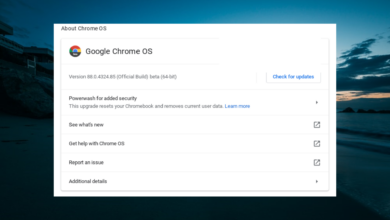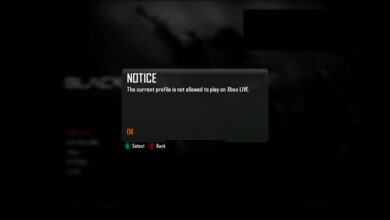Código de error de Deep Ocean en Minecraft [Error 0x80070057]
- El código de error de Minecraft Deep Ocean puede aparecer debido a una aplicación de juego desactualizada en su computadora.
- Actualizar su sistema operativo y el cliente de Minecraft puede solucionar el problema.
- La finalización de tareas para Minerva cerrará las actividades en segundo plano que están afectando su rendimiento.
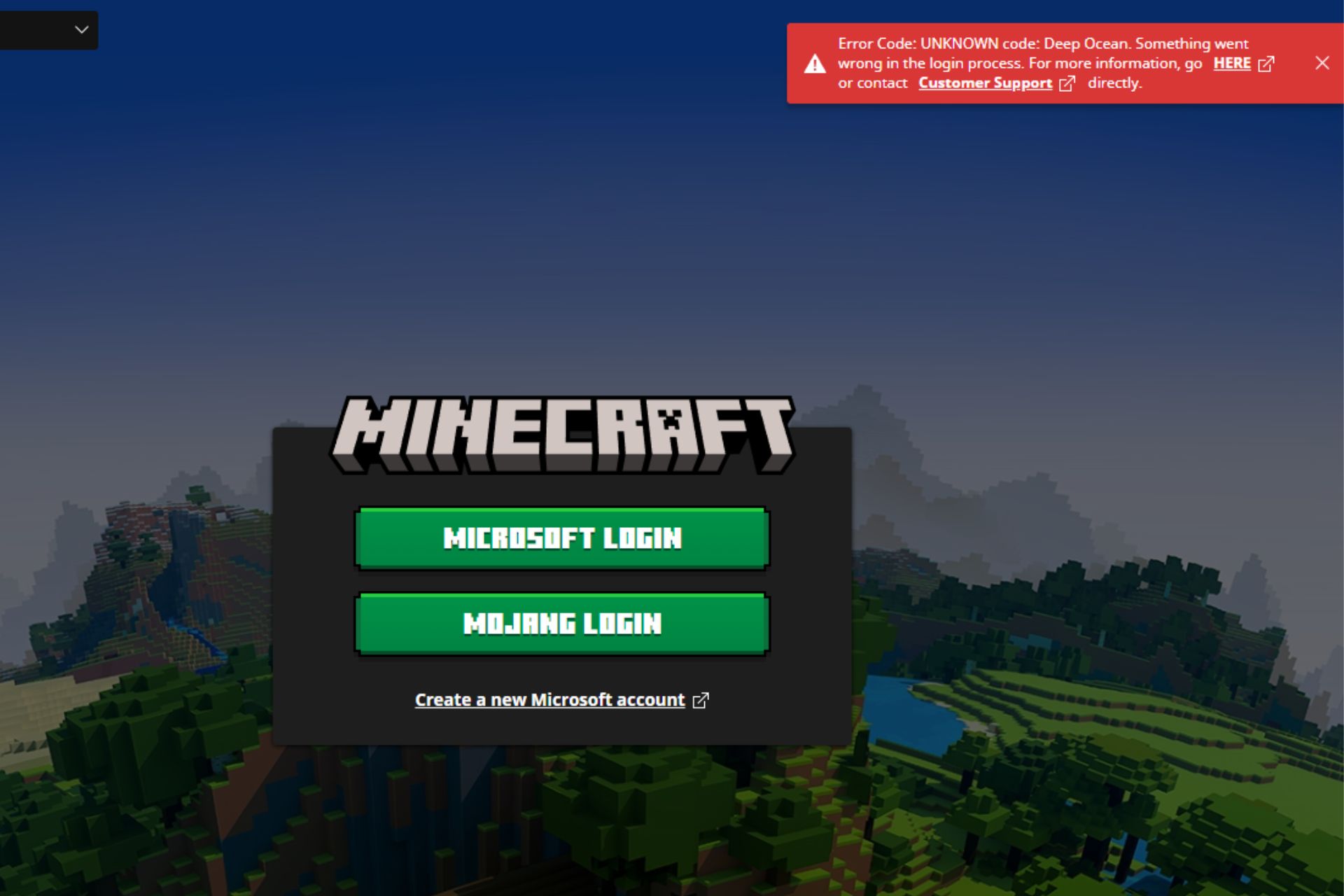
XINSTALAR HACIENDO CLIC EN DESCARGAR ARCHIVO
Minecraft es uno de los mejores juegos de la comunidad de jugadores. Independientemente de sus elogios, los usuarios se quejan de muchos errores que encuentran en el juego. El código de error de Deep Ocean en Minecraft es un error común. Los usuarios también informan errores internos del servidor de Minecraft Realms en el juego.
¿Qué causa el código de error de Minecraft Deep Ocean?
Código de error: 0x80070057 código: Deep Ocean en Minecraft indica que algo salió mal en el proceso de inicio de sesión. Puede ocurrir por varias razones que pueden variar de un jugador a otro. Sin embargo, una aplicación de juego obsoleta es la causa más probable del error.
Otros factores que pueden ser responsables del código de error de Minecraft Deep Ocean incluyen:
- Congestión de red/conexión de red inestable – Minecraft necesita una conexión de red estable para conectarse a su servidor e iniciar su funcionalidad. Si su conexión de red está congestionada, puede afectar la comunicación entre el juego y sus servidores.
- Problemas con el lanzador de Minecraft – Puede encontrar muchos problemas con el juego si el iniciador de Minecraft en su computadora no funciona o no está. Puede impedir que el juego funcione y que sus componentes dejen de funcionar como deberían.
- Sistema operativo Windows obsoleto – Ejecutar juegos en un sistema obsoleto puede generar muchos errores ya que la PC no tiene actualizaciones ni parches para corregir sus errores. Puede afectar el funcionamiento del cliente de Minecraft, así que asegúrese de encaminar las cosas y corregir cualquier error de actualización de Windows.
- Interferencia con otras aplicaciones – Las aplicaciones como el software antivirus pueden bloquear la funcionalidad de otras aplicaciones que se ejecutan en su computadora debido a sus actividades. Además, ejecutar demasiadas aplicaciones puede afectar a Minecraft.
Sin embargo, es posible que encuentre el error por motivos no mencionados anteriormente. Sin embargo, lo guiaremos a través de algunas soluciones que pueden solucionar el problema.
¿Cómo soluciono el código de error de Deep Ocean de Minecraft?
Antes de continuar con cualquier solución avanzada de problemas en su juego y PC, realice lo siguiente:
- Realice un ciclo de arranque en el enrutador de la red y vuelva a conectar la computadora.
- Cierre las aplicaciones en segundo plano que se ejecutan en su computadora.
- Deshabilite cualquier software antivirus que haya instalado en su computadora.
- Reinicie Windows en modo seguro y verifique si el error persiste.
- Instale todas las actualizaciones de Windows desde el menú Configuración.
Si no puede corregir el error, continúe con el proceso de solución de problemas a continuación.
1. Actualice el cliente de Minecraft en su computadora
- Clic izquierdo en comenzar botón, tipo Tienda de Microsoft en el espacio de búsqueda y ejecutarlo.
- Seleccionar Biblioteca en la esquina inferior izquierda de la página.
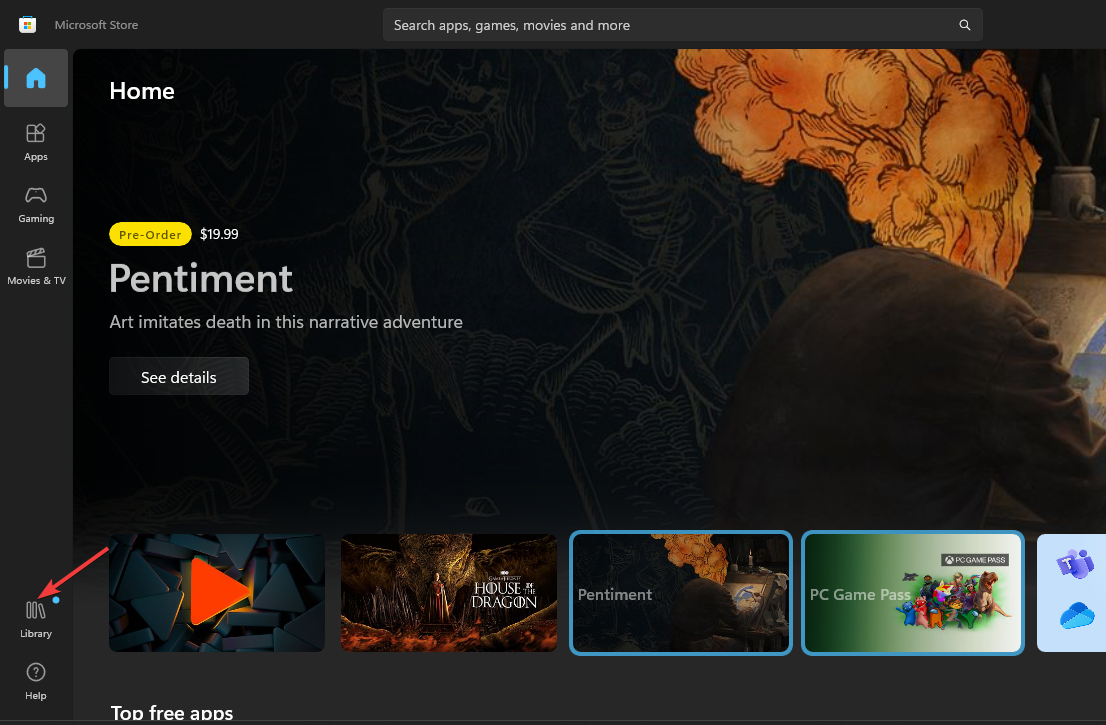
- Elegir Descargas y actualizaciones opción del menú desplegable.
- Seleccionar Obtener actualizaciones opción para solicitar actualizaciones para las aplicaciones instaladas, luego toque Actualizar todo.

Puede verificar cómo actualizar Minecraft en PC con Windows 10/11 si tiene problemas con los pasos anteriores.
2. Reparar la aplicación
- Seguir adelante comenzar botón y seleccione ajustes.
- Ahora selecciona Aplicaciones.
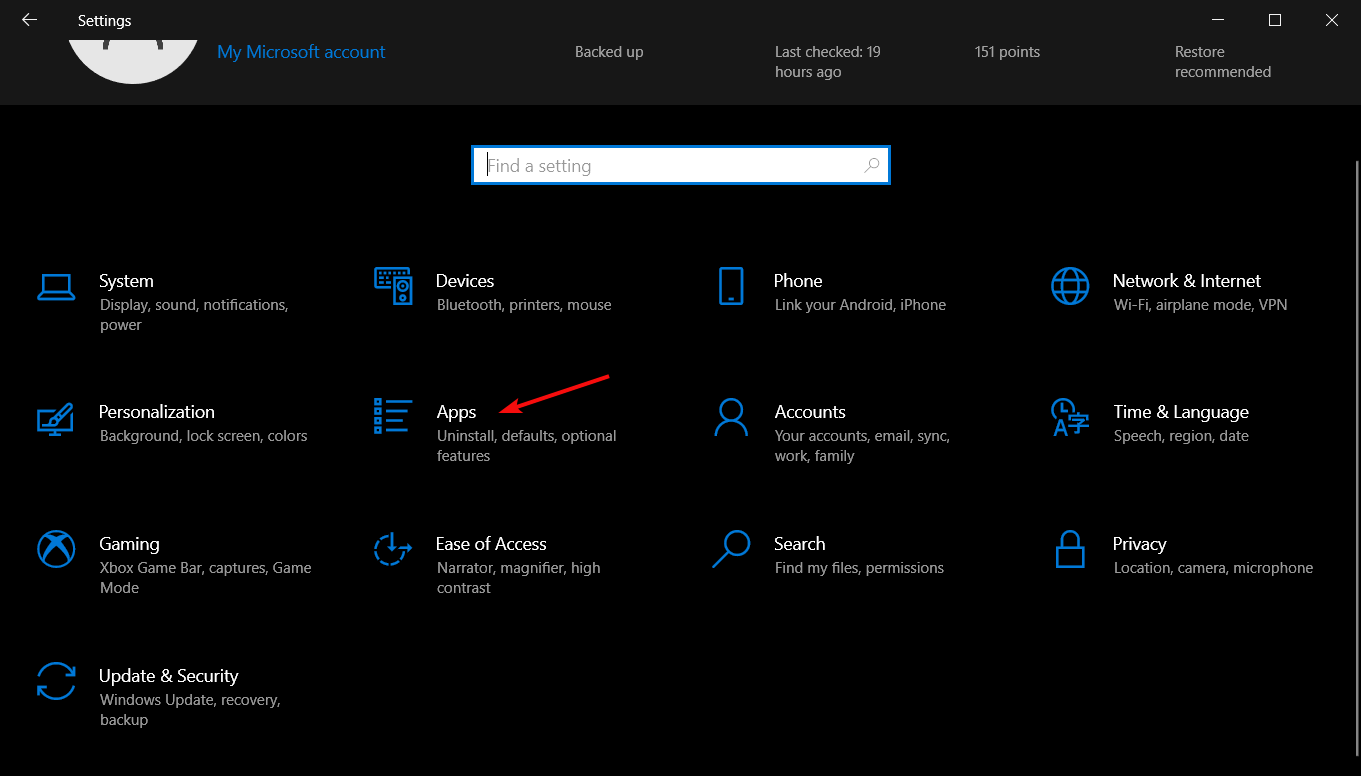
- Buscar Minecraft en la lista de aplicaciones, haga clic en él y seleccione Opciones avanzadas.
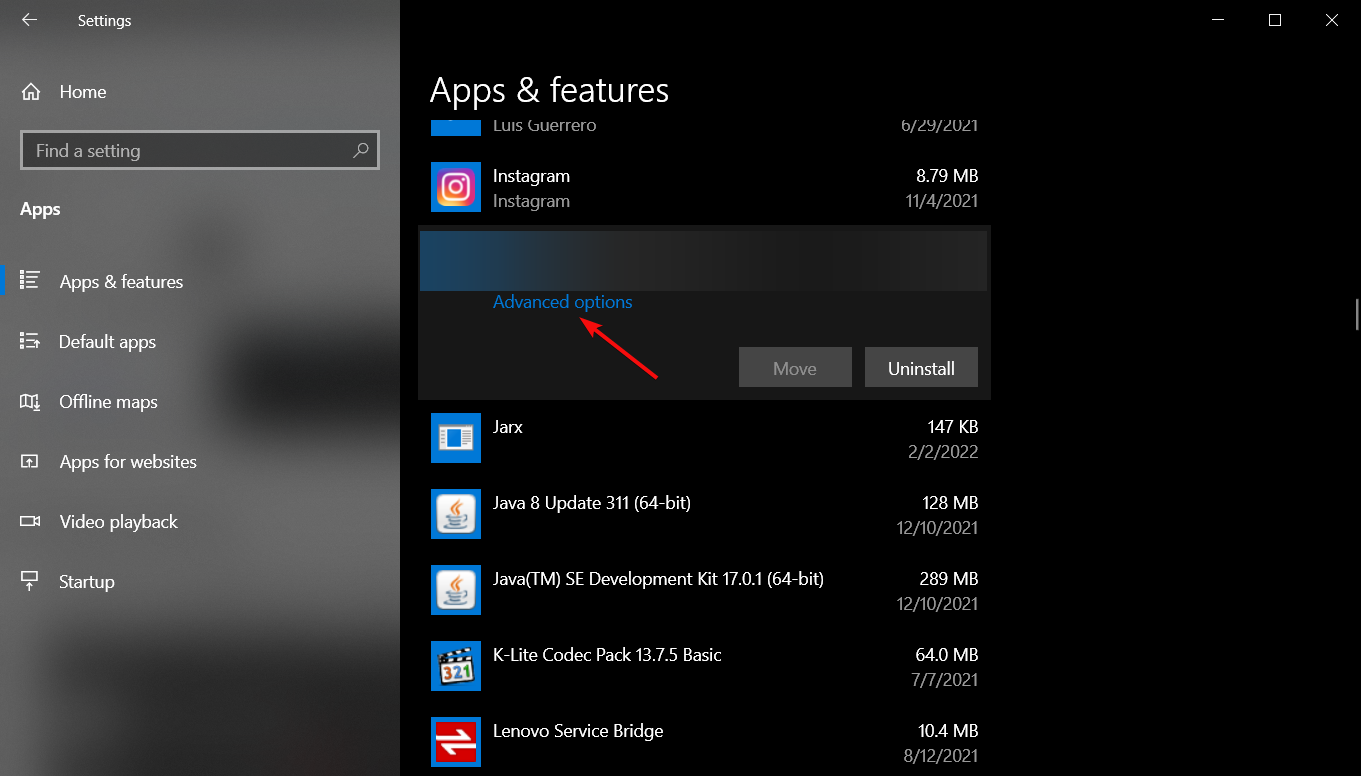
- Desplácese hacia abajo y haga clic en Reparar botón. Comprueba si el juego funciona bien. Si no, vuelve aquí y haz clic en Reiniciar botón.
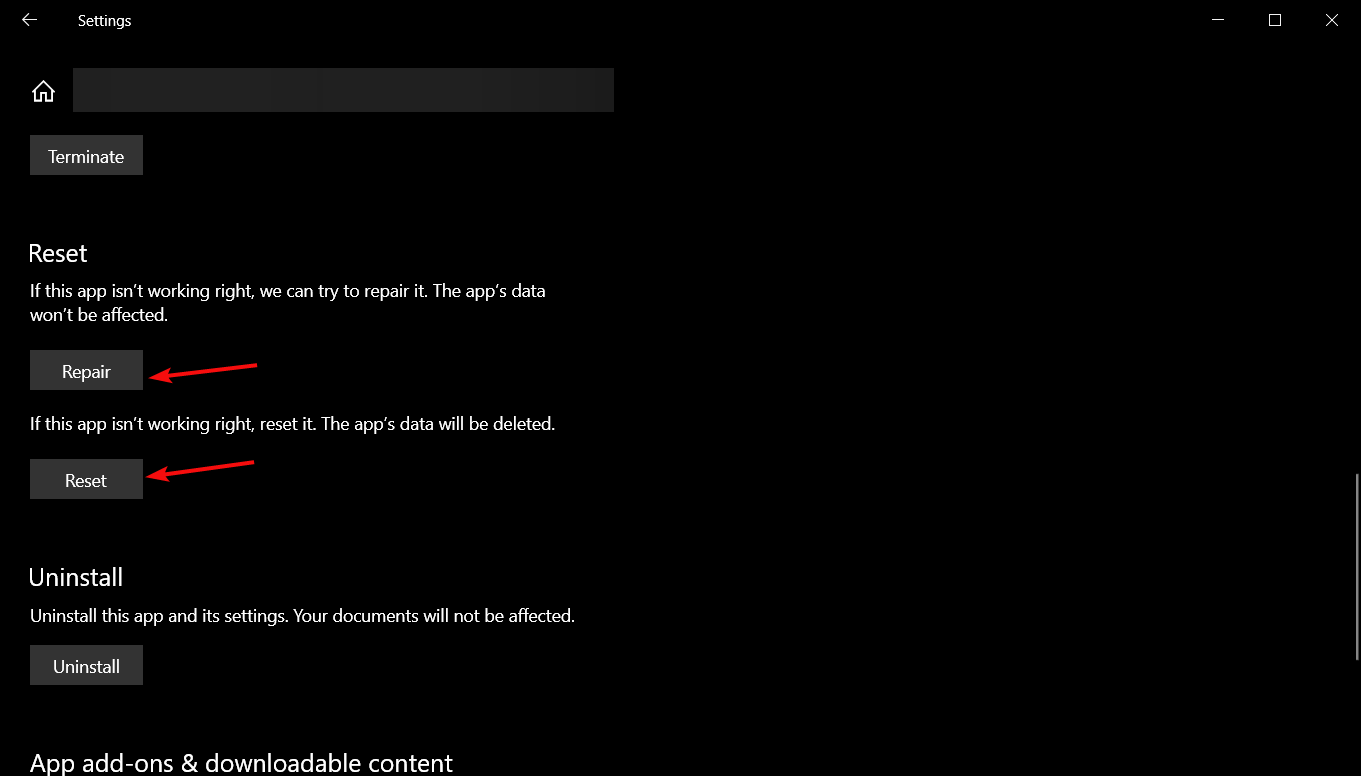
Algunos problemas de la PC son difíciles de solucionar, especialmente cuando se trata de repositorios corruptos o archivos de Windows que faltan. Si tiene problemas para corregir un error, es posible que su sistema esté parcialmente dañado.
Le recomendamos que instale Restoro, una herramienta que escaneará su máquina e identificará cuál es la falla.
Haga clic aquí para descargar e iniciar la reparación.
Si esta solución no soluciona el problema, también debería considerar desinstalar y reinstalar Minecraft.
3. Ejecute el Solucionador de problemas de aplicaciones de la Tienda Windows
- Seguir adelante comenzar botón y acceso ajustes.
- Seleccionar Actualización y seguridad.
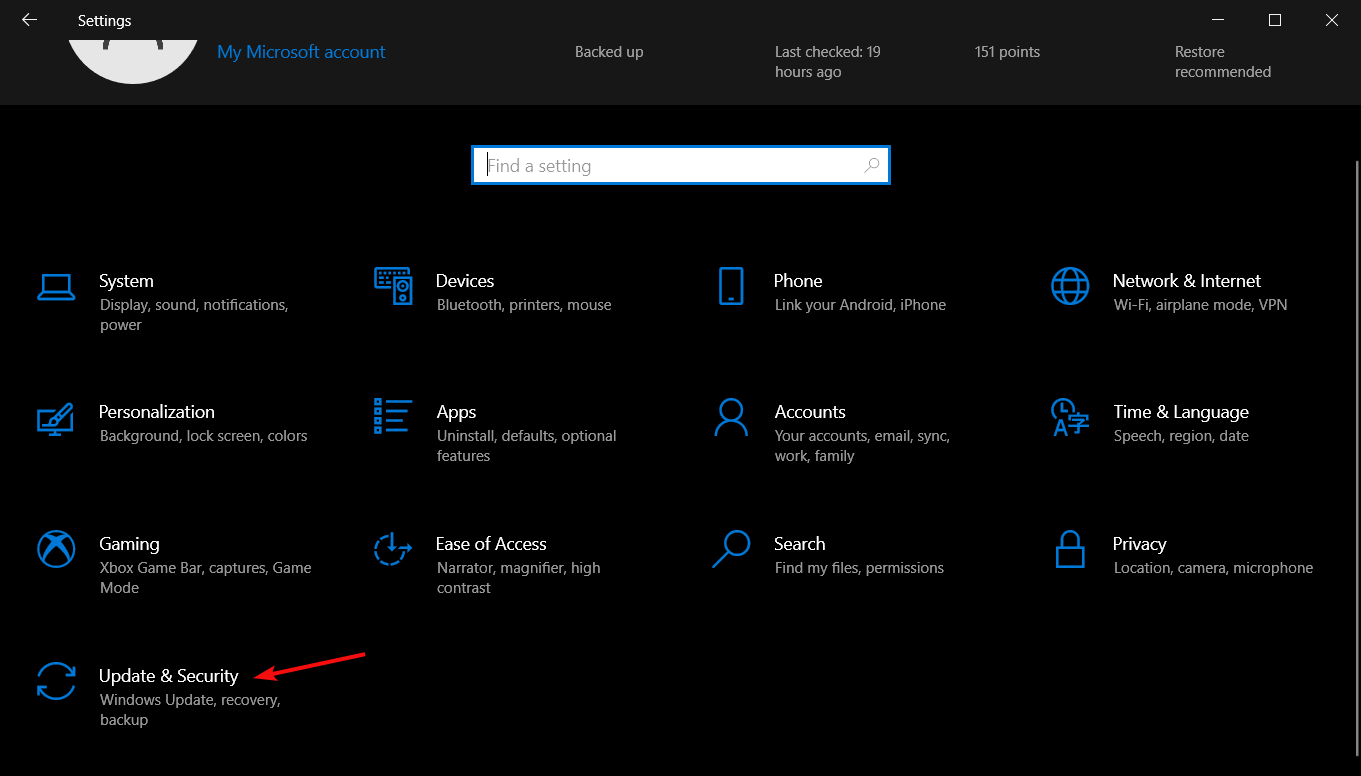
- Haga clic en Solucionar problemas desde la izquierda y seleccione Herramientas de depuración adicionales desde el panel derecho.
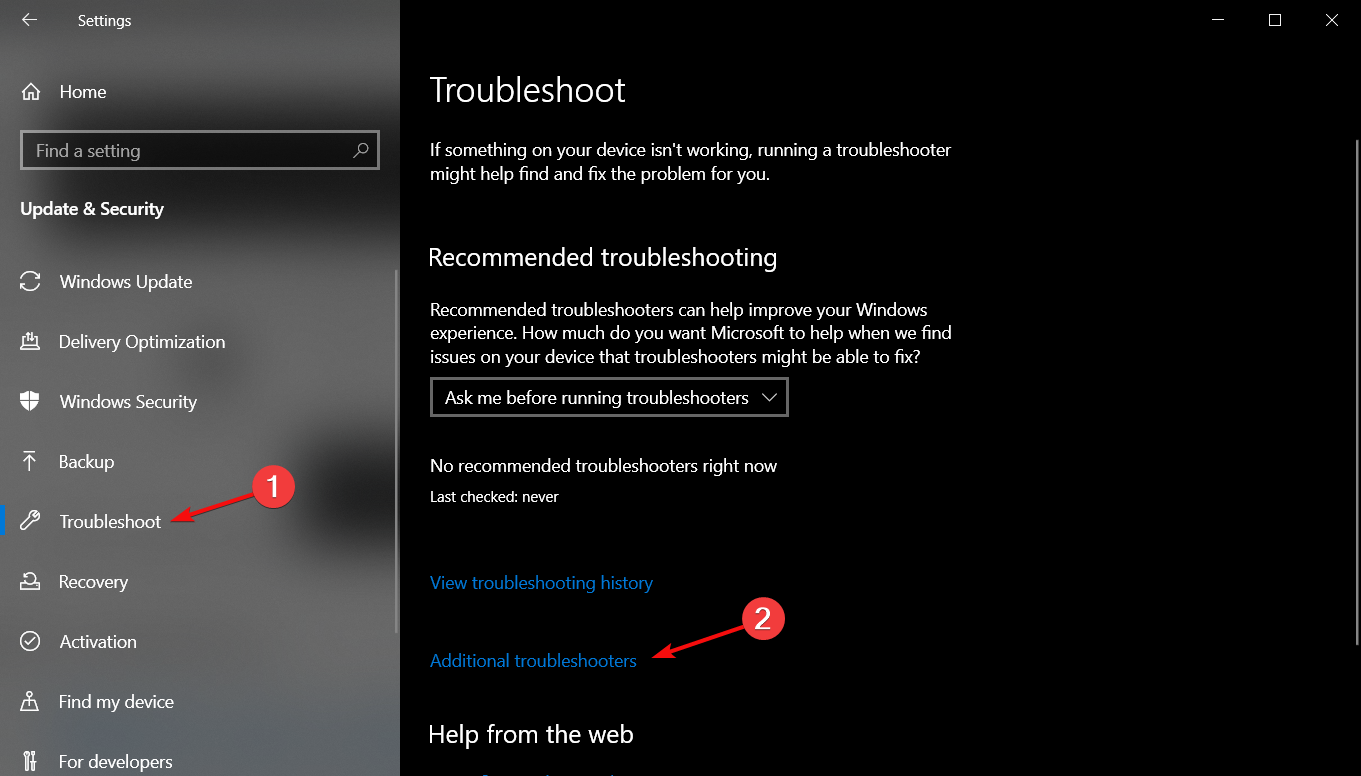
- Haga clic en Aplicaciones de la Tienda Windows y golpear Ejecutar el depurador botón.
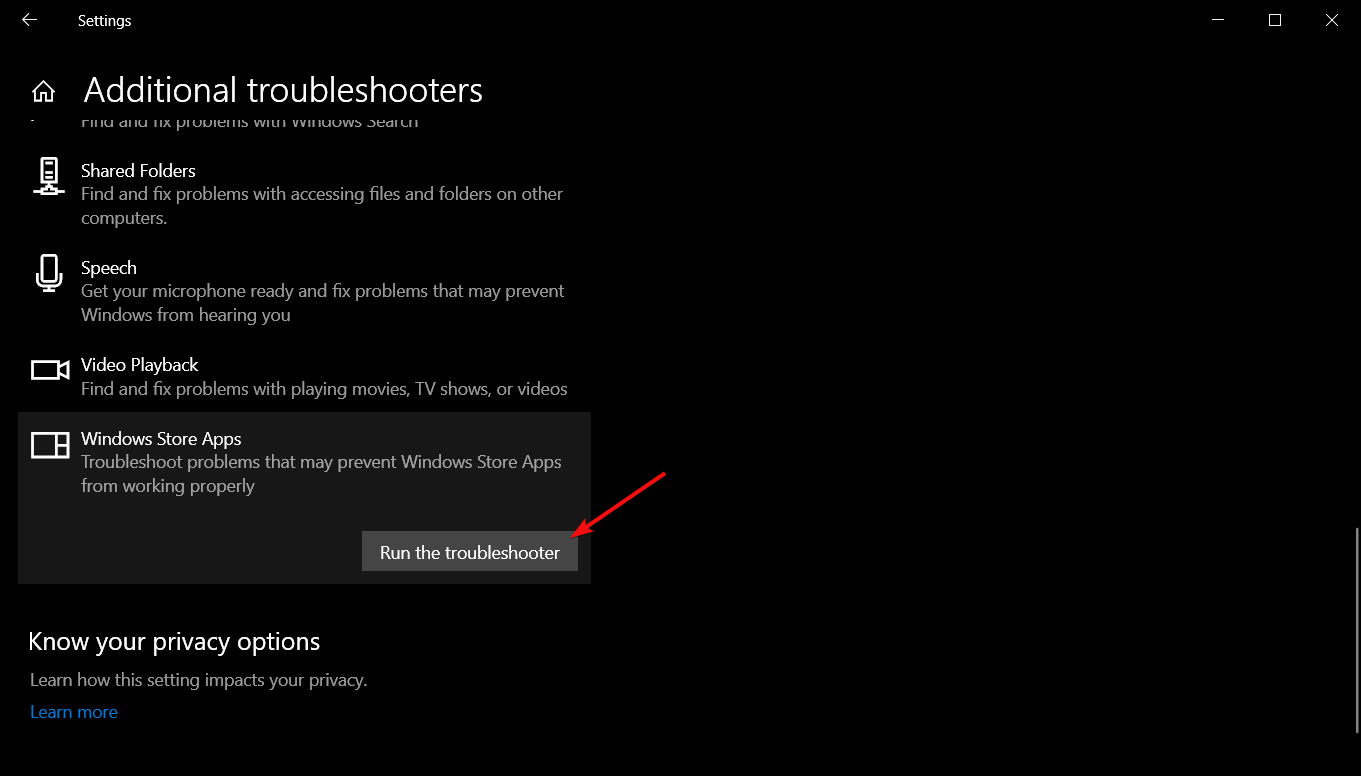
- Siga las instrucciones en pantalla para completar la resolución de problemas y solucionar el problema.
4. Deshabilitar temporalmente el Firewall de Windows Defender
- Clic izquierdo en comenzar botón, tipo Seguridad de Windows en el cuadro de búsqueda y presione ingresar.
- Seguir adelante Protección contra virus y amenazas opción en los resultados de búsqueda, luego haga clic en Administrar configuraciones.
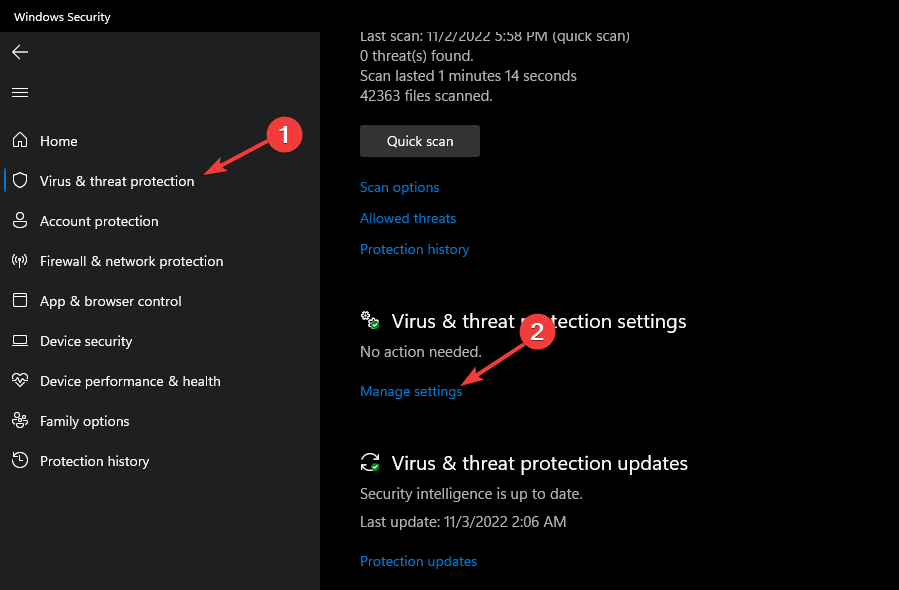
- desactivar Protección en tiempo real opción para deshabilitar Windows Defender Antivirus.
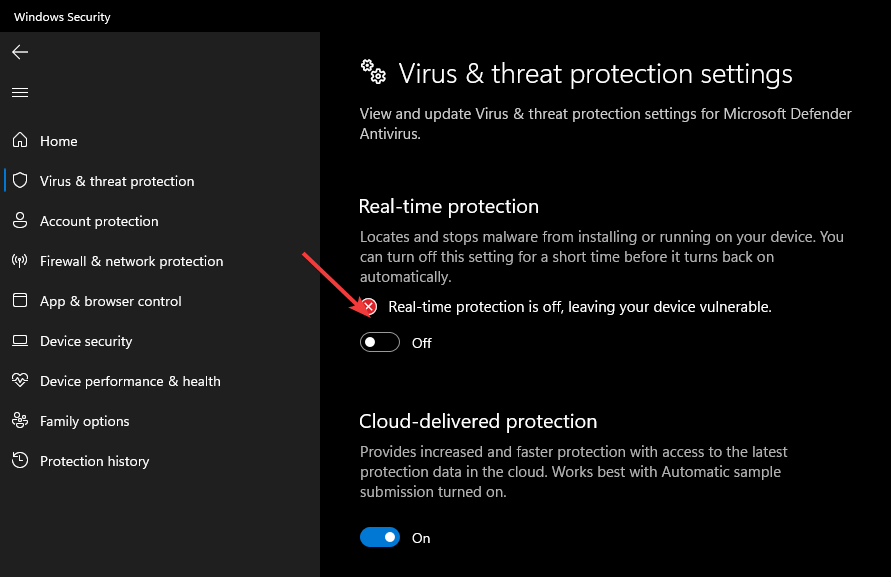
Deshabilitar Windows Firewall Antivirus resolverá cualquier interferencia que cause su servicio con el juego de Minecraft. Lea cómo reparar el Firewall de Windows Defender si no puede cambiar la configuración en Windows 11.
5. Finaliza la tarea de Minecraft
- seguir adelante ventanas + R las llaves para abrir Correr caja, amigo administrador de tareasy presiona ingresar lanzamiento Administrador de tareas.
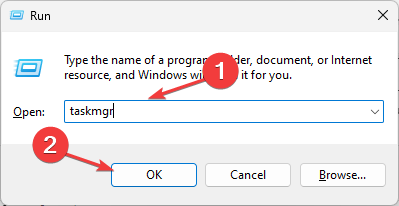
- Haga clic derecho en cliente de minecraftseguir adelante terminar la tarea botón y haga clic Bien confirmar.
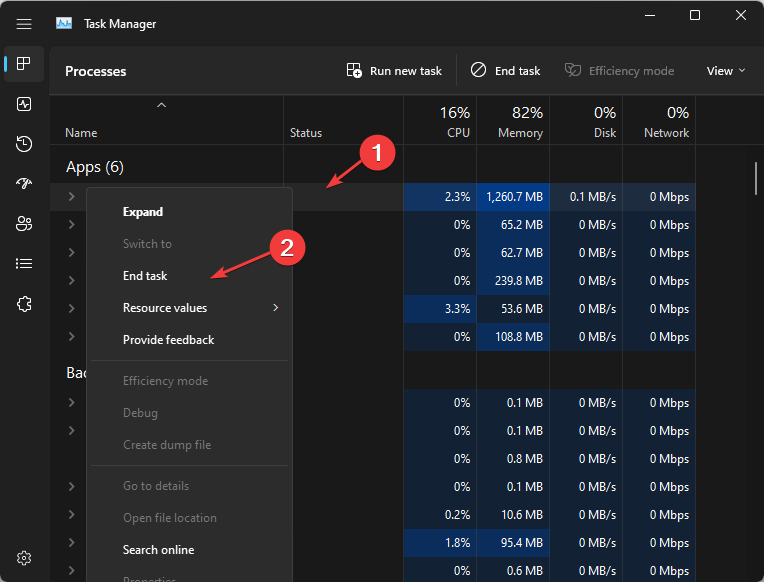
- Reinicie su computadora y verifique si el problema persiste.
Al finalizar las tareas para el cliente de Minecraft en su PC, se cerrarán las actividades en segundo plano que podrían haber interrumpido al cliente.
Esperamos que nuestra solución lo haya ayudado a corregir el código de error desconocido de Deep Ocean Minecraft y ahora funciona bien.
También puede consultar otras formas de abrir el Administrador de tareas a través de accesos directos en su computadora si hay un problema con el proceso descrito.
También tenemos una guía detallada para ayudarlo a reparar el instalador de Minecraft Forge que no se abre en Windows 11. También puede consultar cómo crear su propio servidor de Minecraft de forma gratuita.
Si tiene preguntas y sugerencias adicionales, publíquelas en la sección de comentarios a continuación.
¿Aún tienes problemas? Solucionarlos con esta herramienta:
PATROCINADO
Si los consejos anteriores no resolvieron su problema, su computadora puede estar experimentando problemas más profundos con Windows. Recomendamos descargar esta herramienta de reparación de PC (altamente calificada en TrustPilot.com) para solucionarlos fácilmente. Después de la instalación, haga clic en el botón Empezar a escanear botón y luego presione Arreglar todo.
![Photo of Los 5 mejores kits de animación Stop Motion para comprar [2023 Guide]](https://kdkick.com/wp-content/uploads/2023/05/Los-5-mejores-kits-de-animacion-Stop-Motion-para-comprar-390x220.jpg)